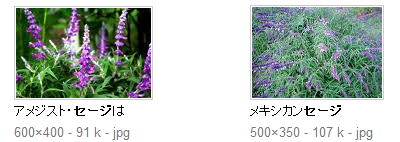グーグルの使い方
-
検索する(グーグル)
-
ホームページの検索
特定の言葉を含むホームページを探すには、検索専用のページを利用すると便利です。例えば、ヤフー(Yahoo)やグーグルはその代表的なサイトです。グーグルのURLは
http://www.google.co.jp/
です。IEの先頭にURLを入力します。

-
検索の仕方
以下のようなページになります。検索したい言葉を入力して、「google検索」ボタンを押します。比較的よく参照されているページから順に表示されます。空白を入れて複数の言葉を入力すると、両方のキーを含むページが検索されます。
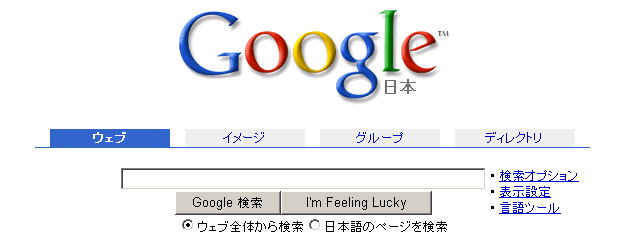
例えば、「セージ」と入力し、「検索」ボタンを押します。先頭に、「43100件中1-10件目」が表示され、先頭の10件が表示されます。
「セージ 育て方」を入力し、検索すると、「11300件」が検索されます。

要約の最後の「キャッシュ」をクリックすると、検索したキーの文字が色枠付で表示されます。
-
分野
メニューでウエブを選択すると、ホームページ全体を検索します。「画像」、「動画」、「地図などを選択すると、その分野に関するホームページを検索します。

-
画像、動画
-
画像を検索する
左上の キー(左側)で前に見たページに戻ることができます。Googleの先頭のページに戻り、「画像」に切り替えて検索すると、検索する言葉を含む画像を表示したページが表示されます。
キー(左側)で前に見たページに戻ることができます。Googleの先頭のページに戻り、「画像」に切り替えて検索すると、検索する言葉を含む画像を表示したページが表示されます。

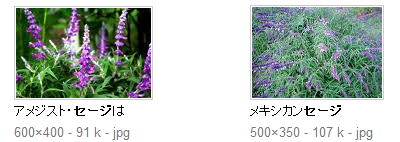
画像をクリックすると、画像を含むページが表示されます。画像を右クリックし、メニューから「対象をファイルを保存」を選ぶと、画像をファイルに保存できます。
-
動画
ユーチューブと呼ばれる、動画(ビデオ)を投稿、検索できるサイトがあります。Googleで「動画」を選択し検索します。たとえば「サッカー」で検索し、「スーパープレイ」を選ぶと、タイトルのコマが表示されます。
左のボタンで、中止/再生、その右のボタンで音量が調整できます。動画は、ネットの状態が悪いと、動きがギクシャクします。

-
地図
駅や県名などで検索すると、地図で場所を検索できます。地図は最新ではありませんが、逐次更新されます。航空写真を見ることができる場所もあります。

左のスライダで、縮尺が変更できます。地図画面で「豊田市」などで検索すると、その場所を中心にした表示ができます。画像の上でボタンを押しながらマウスを移動すると、地図を移動できます。
右上で「航空写真」をクリックすると、上空からの写真が表示されます。あなたの家が見えますか?(航空写真は少し古いので新しい建物はでません)
-
ストリートビュー
スライダの上の人形を、道路上にドラッグすると、道に沿って両側の画像を見ながら歩ける場合がありあます。


上下の矢印キーで前後に、左右キーで回転します。歩ける道が帯状に表示されます。観光地を予め歩いておくこともできます。
-
検索エンジン
-
検索ロボット
googleは定期的に世界のwebサーバーを巡回してページを読み込み、検索キーを更新しています。新しく更新・作成したページも1月程度で、検索できるようになります。
-
検索と順位付け
同じキーワードを持つホームページはたくさんあります。その中で、「良質」ページを優先して表示する機能は重要です。グーグルは独自のページ評価システムで、「良質」なページを優先して表示してくれます。
また、検索に関連する宣伝ページをさりげなく表示することで、「広告料」も稼いでいます。

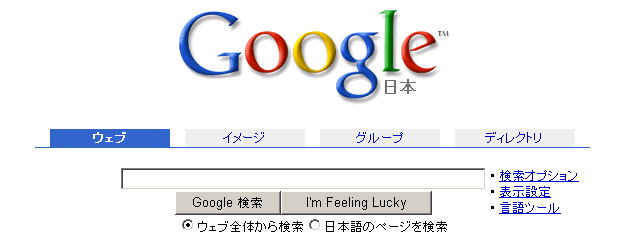


 キー(左側)で前に見たページに戻ることができます。Googleの先頭のページに戻り、「画像」に切り替えて検索すると、検索する言葉を含む画像を表示したページが表示されます。
キー(左側)で前に見たページに戻ることができます。Googleの先頭のページに戻り、「画像」に切り替えて検索すると、検索する言葉を含む画像を表示したページが表示されます。